A fagyasztott Mac-alkalmazások hibakeresése
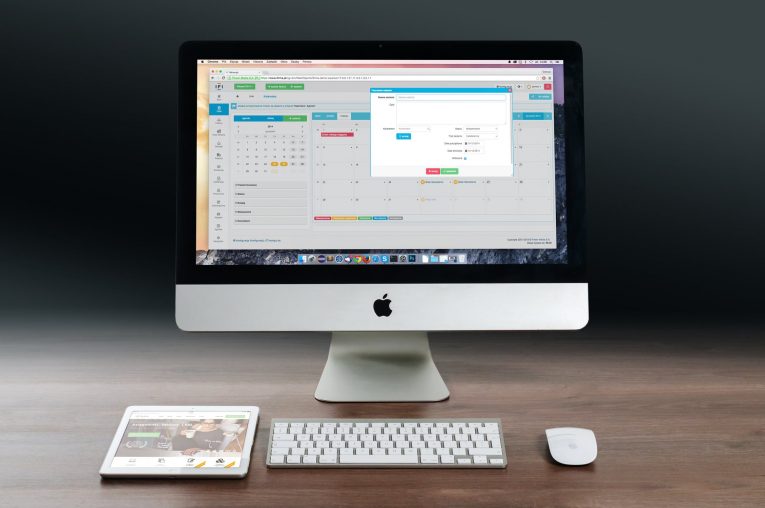
Még akkor is, ha a Mac-eket dicsérik a stabilitásuk és a teljesítményük miatt, az alkalmazás lefagyása vagy reagálásának hiánya még mindig viszonylag gyakori eset. Az ilyen problémákat sokféle dolog okozhatja, és ez a bejegyzés célja, hogy megismertesse Önnel az ilyen problémák lehetséges okát. Ezenkívül elmondjuk, milyen lépéseket kell tennie a lefagyasztott Mac-alkalmazások hibaelhárításához:
Ellenőrizze a teljesítményproblémákat
Ha túl sok rendelkezésre álló hardver erőforrást használ, ez egyes alkalmazások váratlan lefagyását okozhatja. Azt tanácsoljuk, hogy zárja be azokat az alkalmazásokat, amelyeket jelenleg nem használ, valamint minimalizálja a háttérben aktívan működő szoftverek számát. Egy másik erőforrás-disznó, amelyet a felhasználók gyakran figyelmen kívül hagynak, egy webböngésző, több nyitott füllel - ha egyszerre több mint 10 aktív fül van, teljesítményproblémákat okozhat.
Hasznos információkat talál a Lassú Mac kijavítása című bejegyzésünkben is.
Hogyan lehet kijavítani a fagyasztó alkalmazást
Ha van olyan szoftvere, amely véletlenszerűen véletlenszerűen lefagy, akkor mindenképpen meg kell vizsgálnia a problémát. A probléma megközelítésének egyik módja az, ha az interneten megoldásokat keresünk az „APPNAME freezing” típusú keresési kifejezés használatával. Használhat azonban gyorsabb javítást - egyszerűen telepítse újra az alkalmazást.
Mi a teendő, ha a Mac lefagy
Ha úgy tűnik, hogy az egész számítógép befagyott, akkor valószínűleg két megoldás áll előtted. Az egyik lehetőség a Control + bekapcsológombok lenyomva tartása, amíg meg nem jelenik a leállítási parancs. Ez a módszer lehetővé teszi a munkájának mentését.
Ha a fent említett trükk nem végzi el a munkát, akkor drasztikusabb megközelítést kell alkalmaznia, amely sajnos megakadályozhatja a nemrégiben megnyitott fájlok mentését. A Mac újraindításának kényszerítéséhez használja a Command + Control + Power gombot .





